不下载不打包让对方看到你的字体
1、插入
我们做PPT常常需要艺术字,步骤是插入→艺术字,从下拉的版面选择样式。
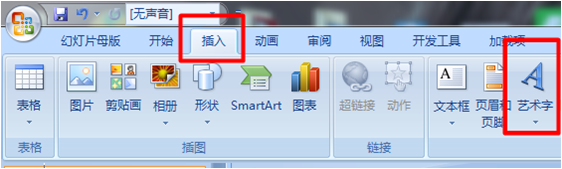
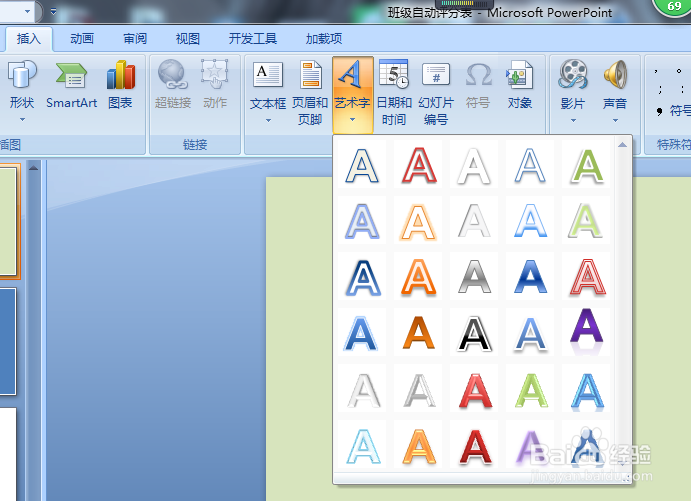
2、一般字体
电脑一般默认的是宋体,这个字体每台电脑都都自带了的。宋体的表现力不是很强中规中矩的。
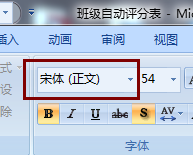

3、艺术字体
我选择了一种广告字体,表现力强烈些,当然你还可以选择你认为合适的字体,这个字体不是电脑上自带的,如果对方没有安装这个字体就不会显示这个字体,我就需要把这个字体的文件发给他(她),超级麻烦。
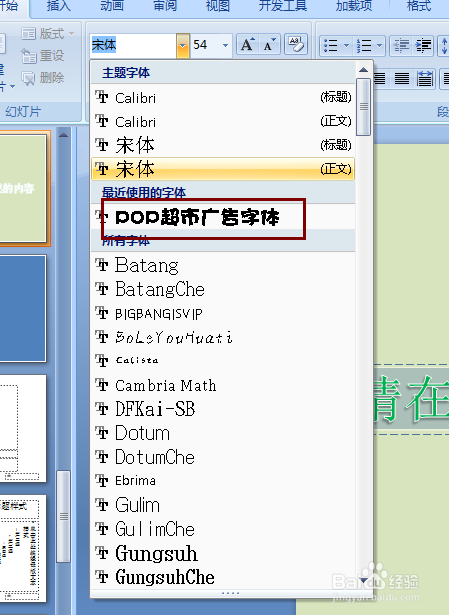

4、变成图片
如果把文字变成图片就不需要发字体文件给对方了。注意在编辑状态下,点击虚框,虚框就变成实框。


5、复制粘贴
如图所示复制→粘贴→选择性粘贴→图片(PNG)格式
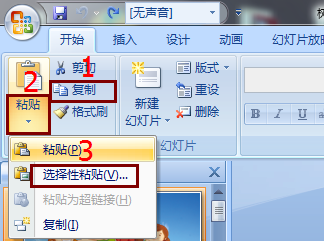
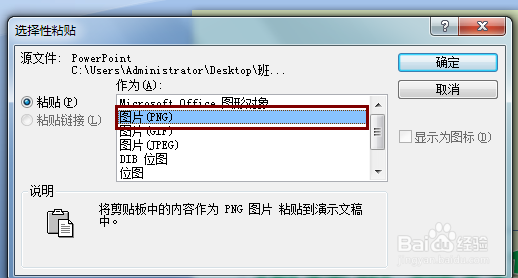
6、完成动态图
很难区分哪张是图片哪张是文字框,虚框的是文字。(动态演示图)

7、删除文字
删除文字的留下图片,完成。

声明:本网站引用、摘录或转载内容仅供网站访问者交流或参考,不代表本站立场,如存在版权或非法内容,请联系站长删除,联系邮箱:site.kefu@qq.com。
阅读量:162
阅读量:77
阅读量:142
阅读量:121
阅读量:191